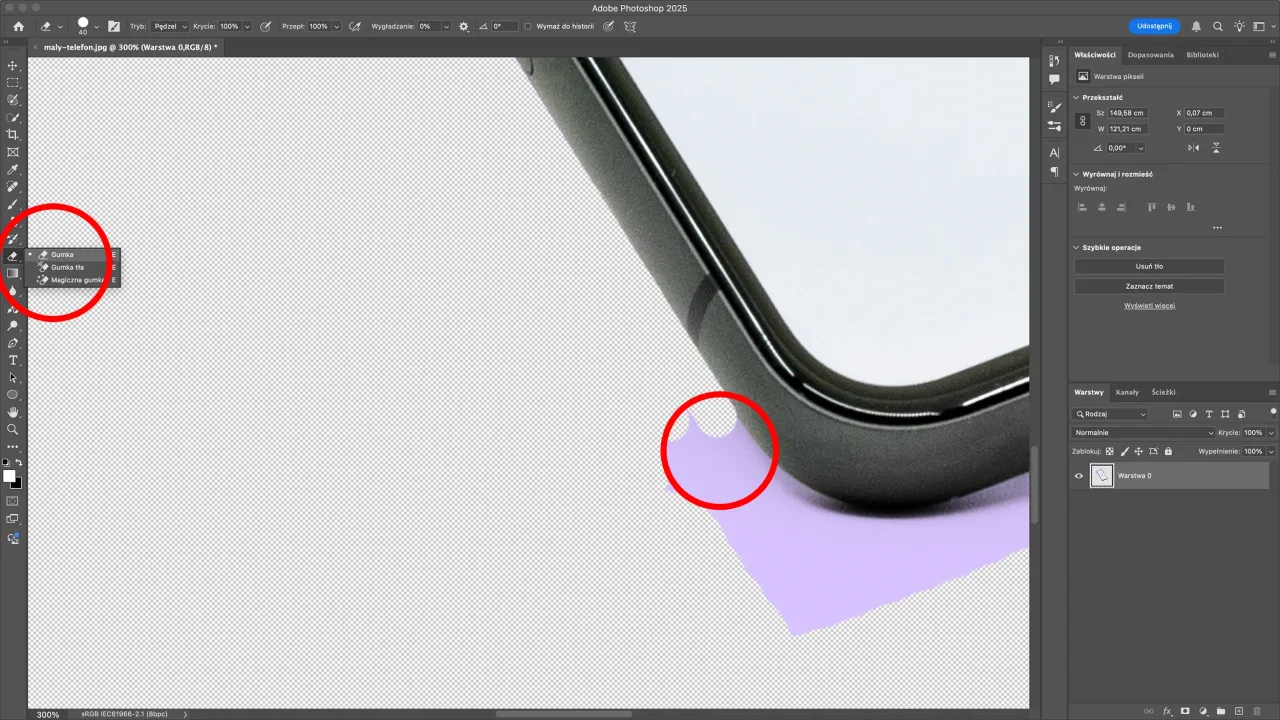Usunięcie białego tła z obrazka w programie Adobe Photoshop może być prostym zadaniem, jeśli wiesz, jak to zrobić. W zależności od złożoności zdjęcia oraz poziomu precyzji, jakiego potrzebujesz, istnieje kilka metod, które możesz zastosować. W tym artykule przedstawimy różne sposoby na usunięcie białego tła, w tym narzędzia takie jak "Magiczna różdżka", "Lasso magnetyczne" oraz "Pióro". Dzięki tym technikom, będziesz mógł efektywnie edytować swoje obrazy i uzyskać pożądane rezultaty.
Warto również pamiętać, że po usunięciu tła, kluczowe jest zapisanie pliku w odpowiednim formacie, który obsługuje przezroczystość, takim jak PNG. Dla tych, którzy szukają prostszych rozwiązań, dostępne są także alternatywne narzędzia do usuwania tła, które mogą być bardziej przyjazne dla początkujących.
Kluczowe informacje:
- Użycie narzędzia "Magiczna różdżka" pozwala na szybkie usunięcie tła poprzez zaznaczenie białego obszaru.
- Narzędzie "Lasso magnetyczne" jest idealne do precyzyjnego zaznaczania krawędzi obiektów.
- Największą kontrolę nad wyborem zapewnia narzędzie "Pióro", które pozwala na dokładne wycinanie skomplikowanych kształtów.
- Po usunięciu tła ważne jest zapisanie obrazu w formacie PNG, aby zachować przezroczystość.
- Alternatywne narzędzia, takie jak Apowersoft Background Eraser, mogą być użyteczne dla osób bez doświadczenia w Photoshopie.
Jak usunąć białe tło w Photoshopie - prosta metoda krok po kroku
Aby usunąć białe tło z obrazka w programie Adobe Photoshop, należy przejść przez kilka prostych kroków. W tym procesie kluczowe jest przygotowanie obrazu oraz użycie odpowiednich narzędzi, które umożliwią skuteczne usunięcie tła. W dalszej części przedstawimy krok po kroku, jak to zrobić, aby uzyskać zadowalające efekty.Pierwszym krokiem jest zmiana warstwy tła na zwykłą warstwę. W tym celu należy dwukrotnie kliknąć na warstwę "Tło" w panelu warstw i nadać jej nową nazwę. Po odblokowaniu warstwy, można przystąpić do użycia narzędzia, które najlepiej odpowiada potrzebom edycyjnym. W tej metodzie skupimy się na użyciu narzędzia "Magiczna różdżka", które jest jednym z najprostszych sposobów na szybkie usunięcie białego tła.
Przygotowanie obrazu do usunięcia tła i odblokowanie warstwy
Aby rozpocząć proces usuwania tła, najpierw należy przygotować obraz. Otwórz plik w Photoshopie, a następnie zlokalizuj panel warstw. Kliknij dwukrotnie na warstwę "Tło", co spowoduje, że zostanie ona odblokowana. Możesz nadać jej nową nazwę, na przykład "Obraz 1". Teraz, gdy warstwa jest odblokowana, możesz przystąpić do użycia narzędzi do usunięcia tła.
Użycie narzędzia "Magiczna różdżka" do szybkiego usunięcia tła
Narzędzie "Magiczna różdżka" jest idealnym rozwiązaniem do szybkiego usunięcia białego tła. Aby je wykorzystać, wybierz narzędzie z panelu narzędzi i ustaw odpowiednią wartość tolerancji, na przykład 20. Następnie kliknij na białe tło, aby je zaznaczyć. Po zaznaczeniu, wystarczy nacisnąć klawisz Delete, aby usunąć tło. Pamiętaj, że narzędzie to działa najlepiej na prostych obrazach, gdzie tło jest jednolite.
- Upewnij się, że warstwa jest odblokowana przed użyciem narzędzia.
- Dostosuj wartość tolerancji, aby uzyskać optymalne zaznaczenie.
- Po usunięciu tła, sprawdź, czy krawędzie są gładkie i wyraźne.
Alternatywne metody usuwania tła w Photoshopie
W programie Adobe Photoshop istnieje wiele alternatywnych metod usuwania tła, które mogą być dostosowane do różnych poziomów umiejętności użytkowników. W zależności od złożoności obrazu i pożądanej precyzji, można wybrać narzędzia, które najlepiej odpowiadają Twoim potrzebom. W tej części przedstawimy kilka skutecznych metod, które umożliwią Ci efektywne usunięcie tła oraz omówimy ich zastosowanie w praktyce.Wśród popularnych narzędzi do usuwania tła znajdują się "Lasso magnetyczne" oraz "Pióro". Narzędzie "Lasso magnetyczne" jest idealne do precyzyjnego zaznaczania krawędzi obiektów, co sprawia, że jest szczególnie przydatne w przypadku skomplikowanych kształtów. Z kolei narzędzie "Pióro" daje pełną kontrolę nad wyborem, pozwalając na dokładne wycinanie detali. W dalszej części przyjrzymy się tym narzędziom bliżej, aby zrozumieć, jak skutecznie je wykorzystać.
Zastosowanie narzędzia "Lasso magnetyczne" dla precyzyjnych krawędzi
Narzędzie "Lasso magnetyczne" jest doskonałym rozwiązaniem dla tych, którzy potrzebują precyzyjnego zaznaczenia krawędzi obiektów. Działa ono na zasadzie automatycznego "przyklejania" się do konturów obiektów, co ułatwia proces zaznaczania. Aby użyć tego narzędzia, wystarczy je wybrać i przeciągnąć wokół krawędzi obiektu. Program sam dostosuje zaznaczenie do kształtu, co sprawia, że jest to szybka i efektywna metoda usuwania tła.
Użycie narzędzia "Pióro" dla maksymalnej kontroli nad wyborem
Narzędzie "Pióro" to jedno z najpotężniejszych narzędzi w Photoshopie, które oferuje maksymalną kontrolę nad procesem zaznaczania. Pozwala ono na precyzyjne tworzenie ścieżek wokół obiektów, nawet w przypadku bardzo skomplikowanych krawędzi. Aby skutecznie używać narzędzia "Pióro", należy klikać w różnych punktach wzdłuż krawędzi obiektu, tworząc w ten sposób punkty kotwiczące. Po zakończeniu zaznaczania, można zamknąć ścieżkę i przekształcić ją w zaznaczenie, co umożliwia usunięcie tła z zachowaniem dużej precyzji.
| Narzędzie | Opis | Poziom trudności |
|---|---|---|
| "Lasso magnetyczne" | Automatyczne zaznaczanie krawędzi obiektów | Średni |
| "Pióro" | Precyzyjne zaznaczanie z pełną kontrolą | Wysoki |
Jak zapewnić przezroczystość po usunięciu tła
Po usunięciu białego tła w Photoshopie, niezwykle ważne jest, aby zapisać obraz w formacie, który obsługuje przezroczystość. W przeciwnym razie, nawet jeśli tło zostało skutecznie usunięte, efekt końcowy może nie wyglądać tak, jak oczekiwano. Użycie odpowiednich formatów plików, takich jak PNG, pozwala na zachowanie przezroczystości, co jest kluczowe w wielu zastosowaniach graficznych, w tym w projektach internetowych i drukowanych. Właściwe formaty plików są nie tylko istotne dla estetyki, ale również dla funkcjonalności obrazów w różnych mediach.
Optymalne formaty plików do zapisu z przezroczystością
Najlepszym formatem do zapisu obrazów z przezroczystością jest PNG, który umożliwia zachowanie wysokiej jakości oraz przezroczystości tła. Inne formaty, takie jak GIF, również obsługują przezroczystość, ale mają ograniczenia w zakresie kolorów, co może wpłynąć na jakość obrazu. Format TIFF jest kolejną opcją, szczególnie w druku, gdzie jakość jest kluczowa, jednak nie jest tak powszechnie używany w sieci. Wybór odpowiedniego formatu zależy od tego, jak zamierzasz używać obrazu po usunięciu tła.
- PNG - idealny do zachowania przezroczystości i wysokiej jakości.
- GIF - obsługuje przezroczystość, ale z ograniczoną paletą kolorów.
- TIFF - wysoka jakość, idealny do druku, ale mniej użyteczny w sieci.
Rozwiązywanie problemów z usuwaniem tła w Photoshopie
Podczas usuwania tła w Photoshopie, użytkownicy mogą napotkać różne problemy, które mogą wpłynąć na jakość końcowego efektu. Często występujące trudności obejmują nieprecyzyjne zaznaczanie krawędzi, które prowadzi do widocznych pozostałości tła, a także problemy z zachowaniem detali obiektów, takich jak włosy czy cienkie linie. Inne problemy mogą dotyczyć zbyt dużej tolerancji ustawionej w narzędziach, co skutkuje usunięciem nie tylko tła, ale również części obiektu. Te wyzwania mogą być frustrujące, ale istnieją skuteczne metody, które pomogą je rozwiązać.Aby skutecznie rozwiązać te problemy, warto skorzystać z odpowiednich narzędzi oraz technik. Na przykład, w przypadku trudnych krawędzi, warto używać narzędzi takich jak "Lasso magnetyczne" lub "Pióro", które dają większą kontrolę nad zaznaczeniem. Dobrze jest także dostosować ustawienia tolerancji w narzędziach zaznaczania, aby uniknąć usuwania niepożądanych fragmentów obrazu. Często pomocne jest również powiększenie obrazu podczas pracy nad szczegółami, co pozwala na dokładniejsze zaznaczanie i edytowanie krawędzi.
Jak radzić sobie z trudnymi krawędziami i złożonymi obrazami
W przypadku trudnych krawędzi i złożonych obrazów, kluczowe jest zastosowanie precyzyjnych technik. Narzędzie "Pióro" jest idealne do tworzenia skomplikowanych zaznaczeń, ponieważ pozwala na dokładne śledzenie konturów obiektów. Można także użyć narzędzia "Maska warstwy", które umożliwia delikatne edytowanie krawędzi bez utraty detali. Dodatkowo, warto korzystać z opcji "Refine Edge" (Udoskonal krawędź), która pomoże wygładzić krawędzie i poprawić ich wygląd. Używanie tych technik w połączeniu z powiększeniem obrazu pozwoli na uzyskanie lepszych rezultatów w przypadku skomplikowanych kształtów.
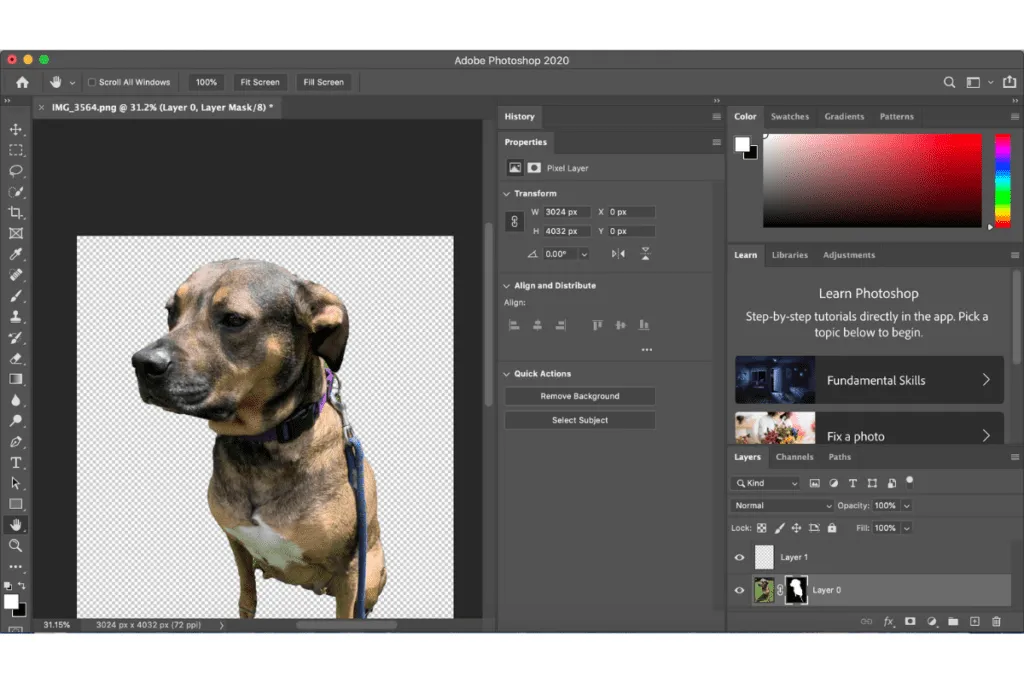
Alternatywne narzędzia do usuwania tła poza Photoshopem
Oprócz Adobe Photoshop istnieje wiele alternatywnych narzędzi, które umożliwiają usuwanie tła z obrazów. Te aplikacje są często prostsze w obsłudze i mogą być idealnym rozwiązaniem dla osób, które nie mają doświadczenia w profesjonalnych programach graficznych. Wiele z nich oferuje funkcje automatycznego usuwania tła, co przyspiesza cały proces i sprawia, że jest on bardziej dostępny dla początkujących. W tej sekcji przedstawimy kilka popularnych narzędzi, które mogą być użyteczne w tej kwestii.
- Apowersoft Background Eraser - Narzędzie online, które automatycznie usuwa tło z obrazów. Użytkownicy mogą łatwo przesłać swoje zdjęcia, a program szybko wygeneruje obraz bez tła.
- Remove.bg - Bardzo popularne narzędzie, które wykorzystuje sztuczną inteligencję do usuwania tła. Umożliwia szybkie i skuteczne przetwarzanie zdjęć, co czyni je idealnym dla osób poszukujących prostych rozwiązań.
- Canva - Choć głównie znana jako platforma do projektowania graficznego, Canva oferuje funkcję usuwania tła, która jest dostępna w wersji pro. Jest to doskonałe narzędzie dla osób, które chcą łączyć edycję zdjęć z projektowaniem.
- Fotor - Aplikacja online, która oferuje różne narzędzia do edycji zdjęć, w tym funkcję usuwania tła. Fotor jest prosty w użyciu i pozwala na szybkie osiągnięcie pożądanych rezultatów.
Porównanie prostych aplikacji do usuwania tła dla początkujących
Wybierając odpowiednie narzędzie do usuwania tła, warto zwrócić uwagę na kilka aplikacji, które są szczególnie przyjazne dla początkujących. Remove.bg wyróżnia się prostotą użytkowania - wystarczy przesłać zdjęcie, a tło zostanie automatycznie usunięte. Apowersoft Background Eraser również jest łatwy w obsłudze, oferując szybkie wyniki bez potrzeby zaawansowanej wiedzy. Z drugiej strony, Canva, choć bardziej rozbudowana, pozwala na dodatkowe opcje edycyjne, co czyni ją wszechstronnym narzędziem. Fotor również oferuje przyjazny interfejs, ale może nie być tak szybki jak inne opcje. Wybór najlepszego narzędzia zależy od indywidualnych potrzeb i poziomu zaawansowania użytkownika.
| Narzędzie | Łatwość użycia | Funkcje | Ocena użytkowników |
|---|---|---|---|
| Remove.bg | Bardzo łatwe | Automatyczne usuwanie tła | 4.8/5 |
| Apowersoft Background Eraser | Łatwe | Usuwanie tła online | 4.5/5 |
| Canva | Średnie | Usuwanie tła + projektowanie | 4.7/5 |
| Fotor | Łatwe | Usuwanie tła + edycja zdjęć | 4.3/5 |
Jak wykorzystać usunięte tła w projektach graficznych
Po usunięciu tła z obrazów, warto zastanowić się, jak najlepiej wykorzystać te elementy w swoich projektach graficznych. Zamiast traktować usunięte tła jako jednorazowy proces, można je zastosować w kreatywny sposób, tworząc kolaże, materiały marketingowe czy grafiki na media społecznościowe. Użycie przezroczystych obrazów pozwala na łatwe łączenie ich z innymi elementami, co może znacząco wzbogacić estetykę projektu i przyciągnąć uwagę odbiorców.
Dodatkowo, z wykorzystaniem narzędzi takich jak Canva czy Fotor, można szybko tworzyć profesjonalnie wyglądające grafiki bez potrzeby posiadania zaawansowanych umiejętności. Warto również śledzić nowe trendy w grafice, takie jak wykorzystanie elementów 3D czy animacji, które mogą być wzbogacone o przezroczyste obrazy. To podejście nie tylko zwiększa atrakcyjność wizualną, ale także pozwala na tworzenie bardziej interaktywnych i angażujących treści.